Comment prendre des captures d’écran sur les téléphones Samsung sous Android 12

Capture d’écran ou la capture d’écran fait référence à la capture de photos des moments que vous ne voulez pas perdre, ou avoir des documents essentiels sur votre appareil est vital pour vous, ou lorsque vos amis vous demandent les étapes à suivre pour effectuer un travail sur leur appareil, comme activer n’importe quelle option, etc. Ensuite, à travers les captures d’écran des étapes de l’écran de votre appareil, vous pouvez les guider pour résoudre leur problème sans aucune confusion. Sur mobile Android, il existe de nombreuses façons de prendre une capture d’écran. Ce guide Techschumz vous montrera cinq façons différentes de prendre des captures d’écran sur les téléphones Samsung fonctionnant sous Android 12.
1. Prenez des captures d’écran à trois doigts sur Samsung
Une capture d’écran à trois doigts est une méthode amusante et simple pour prendre une capture d’écran. Suivez les étapes ci-dessous pour activer et prendre des captures d’écran à trois doigts sur votre appareil Samsung fonctionnant sur Android 12.
- Pour activer la capture d’écran à trois doigts, accédez à « Réglages » sur votre appareil Samsung.
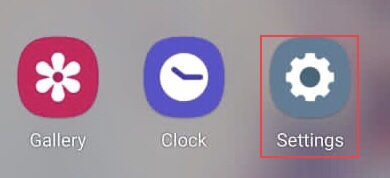
- Dans le menu des paramètres, faites défiler jusqu’à « Outils de confort » et sélectionnez-le.

- Ensuite, appuyez sur le « Gestes et mouvements » pour accéder à la capture d’écran à trois doigts.
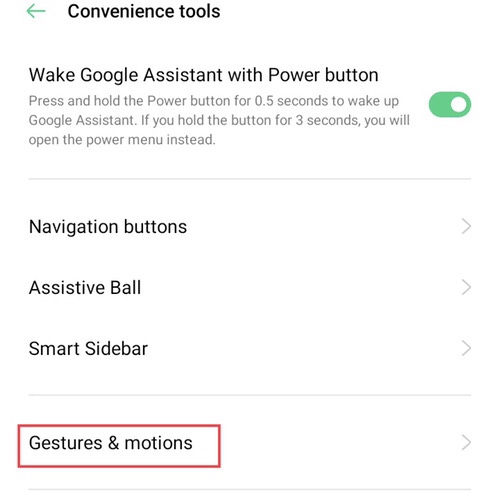
- Enfin, allumez « Capture d’écran du geste » pour activer la capture d’écran à trois doigts sur Android 12
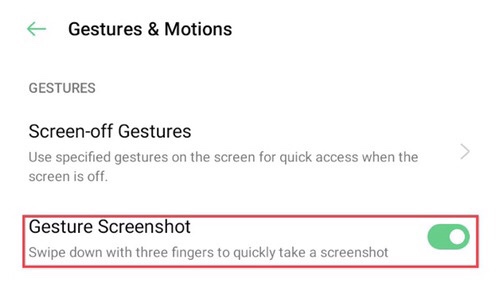
Maintenant que vous l’avez activé, pour prendre une capture d’écran sur Android 12, placez vos doigts sur l’écran de votre téléphone et balayez vers le bas ; vous l’avez maintenant capturé.
2. Prenez une capture d’écran sur Android 12 via les boutons matériels
Le moyen le plus simple de prendre une capture d’écran sur un appareil Samsung consiste à utiliser les boutons matériels situés sur le côté de l’appareil. Suivez donc ces deux étapes pour découvrir comment.
- Pour prendre une photo depuis l’écran de votre appareil, appuyez sur le « Boutons de faible volume et d’alimentation » sur le côté droit de votre appareil en même temps.
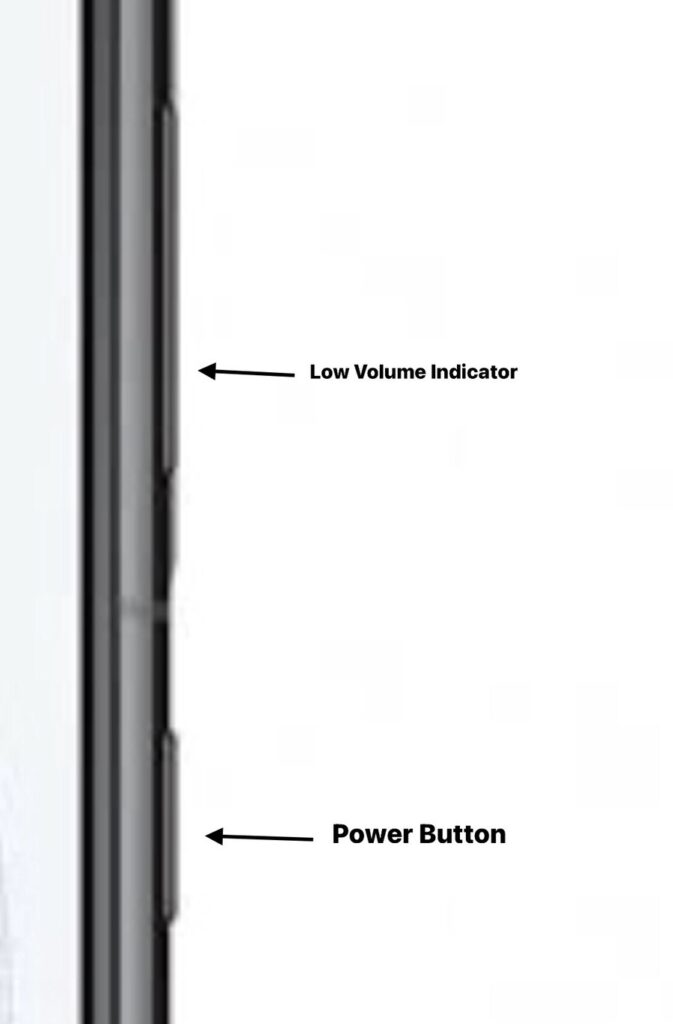
- Ensuite, en bas de l’écran du mobile, vous aurez le « choix d’enregistrer, de modifier ou de supprimer la capture d’écran. » Si vous souhaitez apporter des modifications à l’image, appuyez dessus.
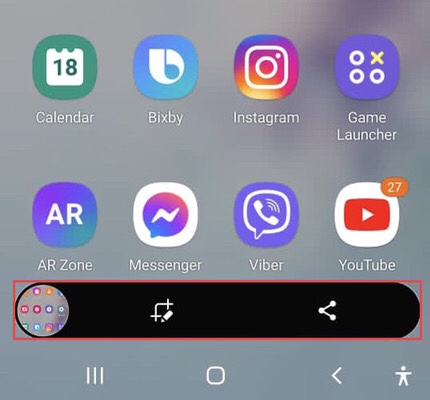
3. Prenez une capture d’écran en utilisant la paume de votre main
Pour capturer une capture d’écran avec la paume de votre main, faites glisser votre main de gauche à droite du téléphone. Suivez les étapes ci-dessous pour l’activer sur votre téléphone Samsung.
- Faites défiler jusqu’à « Fonctionnalités avancées » dans votre téléphone « Réglages » menu. Appuyez ensuite dessus.
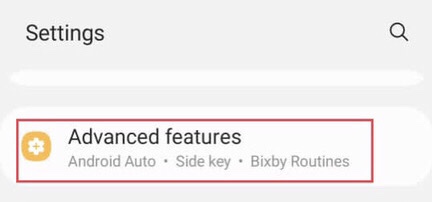
- Après cela, sélectionnez « Mouvements et gestes » De là.
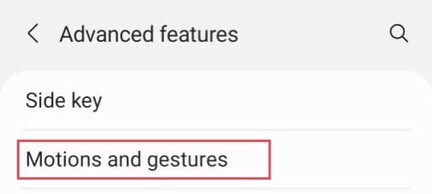
- Enfin, vous aurez accès à « Balayer la paume pour capturer » que vous pouvez activer et utiliser pour prendre des captures d’écran en en faisant glisser le bord de votre main sur l’écran.

4. Prenez des captures d’écran via Google Assistant sur Samsung
Vous pouvez également utiliser Google Assistant pour prendre des captures d’écran sur votre téléphone Android 12. Suivez les étapes ci-dessous pour l’activer sur votre téléphone Samsung.
- Dire « Hey Google » à votre téléphone Samsung. Une page apparaîtra sur l’écran de votre appareil mobile.
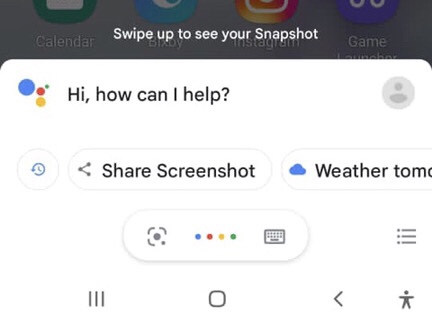
- Dites à Google de « Ouvrir les paramètres de l’assistant » après cela, d’où vous pouvez activer la prise de captures d’écran en utilisant votre voix.
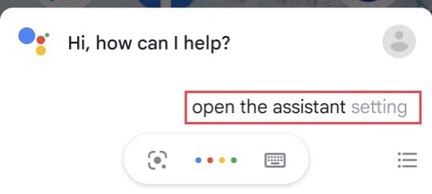
- Après cela, faites défiler jusqu’à « Général » et appuyez dessus.
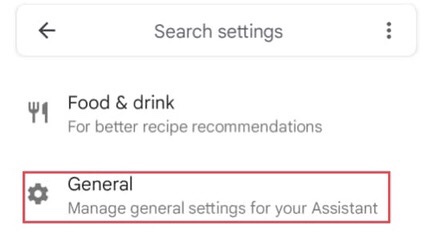
- Allumez maintenant le « Utiliser le contexte de l’écran », et l’autre possibilité, « Faire un don de capture d’écran », sera activé automatiquement.
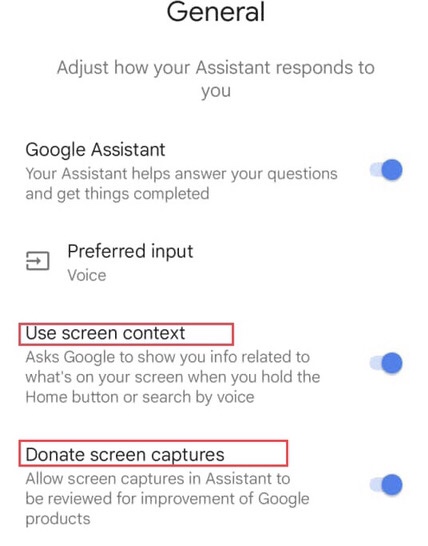
- Dire « Hey Google » Encore une fois. Après cela, dites-le à « Prendre une capture d’écran. »
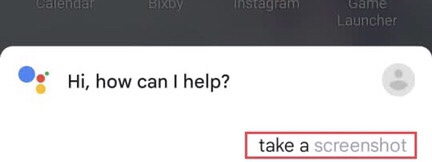
- Vous avez « J’ai pris une capture d’écran » en utilisant votre voix. Tu peux maintenant « Partager » avec qui tu veux.
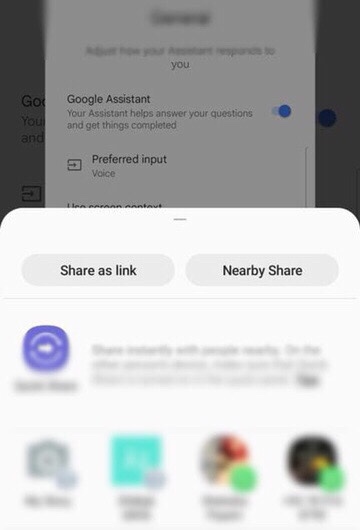
5. Capturez une capture d’écran via l’application Bixby
- Pour prendre une capture d’écran avec Bixby sur Android 12, ouvrez l’application Bixby.
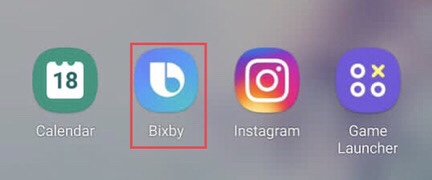
- Maintenant, dites à l’application Bixby de « Prendre une capture d’écran, » et l’application prendra une capture d’écran de votre écran Samsung.
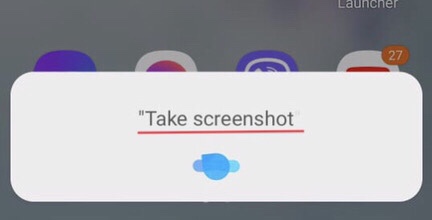
Derniers mots
Voici les cinq façons de prendre des captures d’écran sur les téléphones Samsung exécutant Android 12. Il existe également d’autres méthodes et applications tierces qui peuvent vous aider à prendre une capture d’écran de votre écran Samsung. Enfin, si vous avez des idées ou des questions, veuillez les laisser dans la section des commentaires.
Lire aussi :



